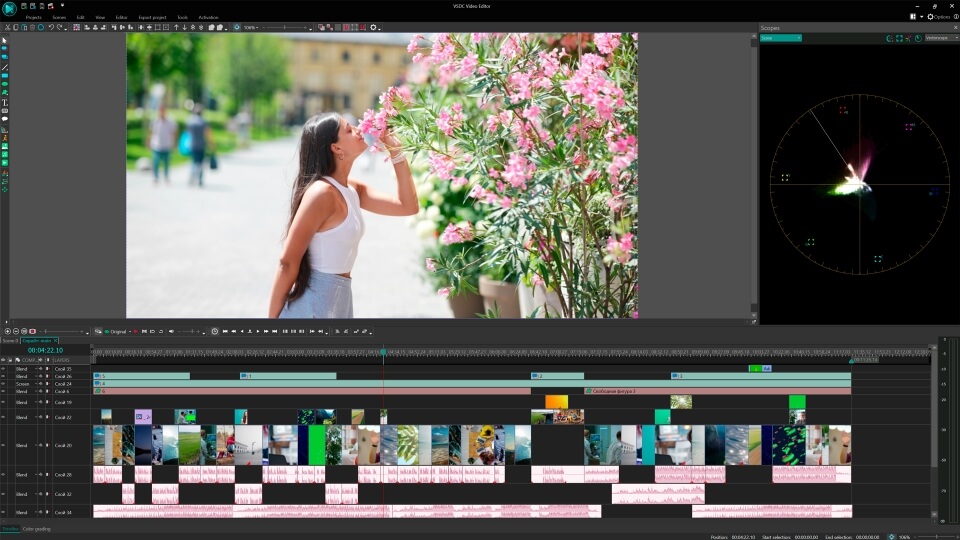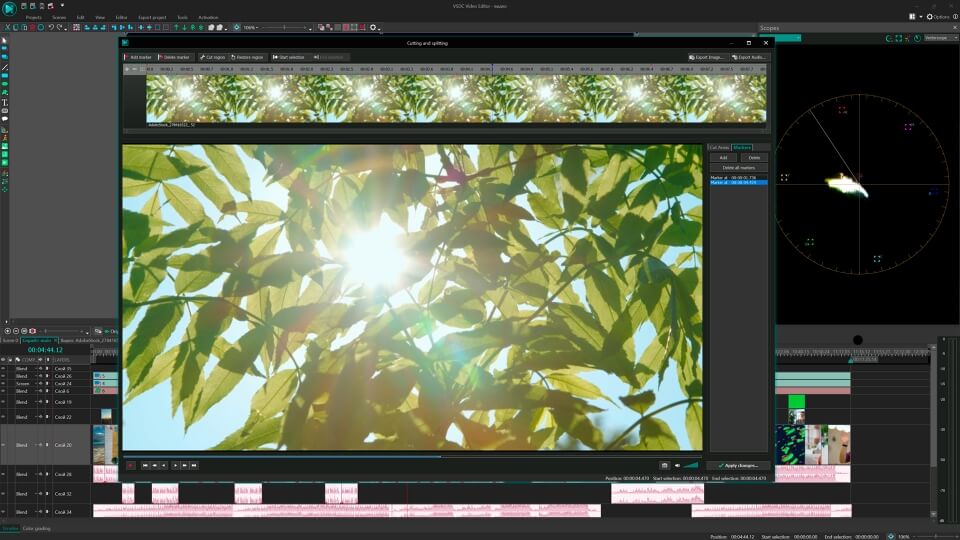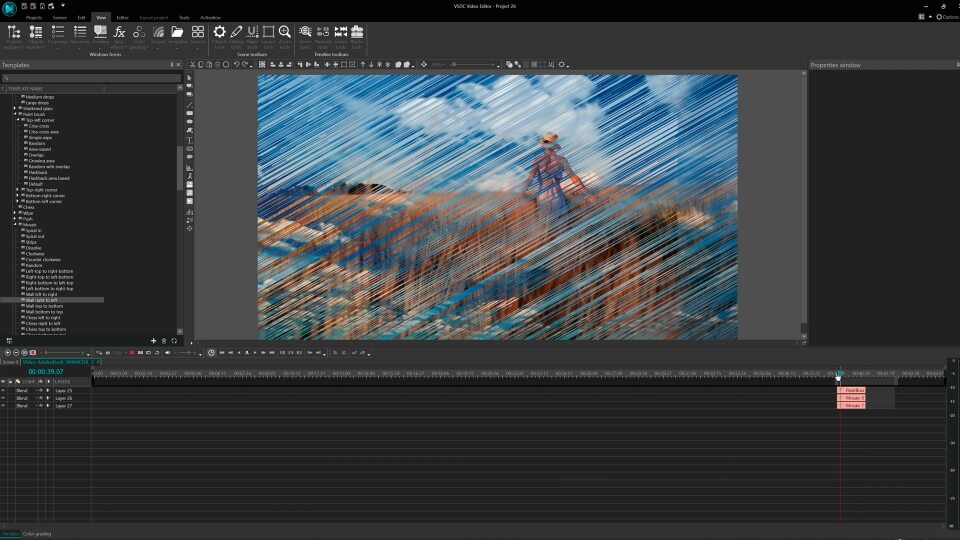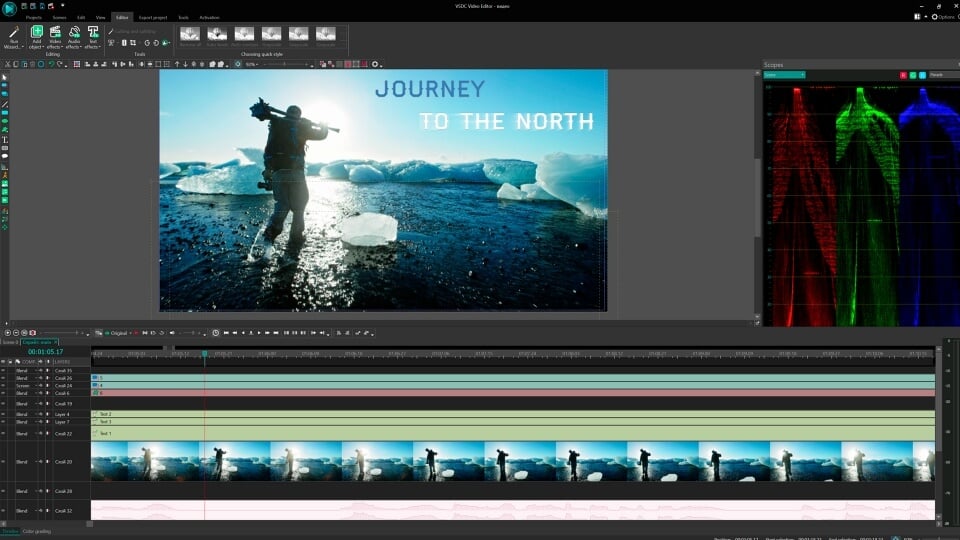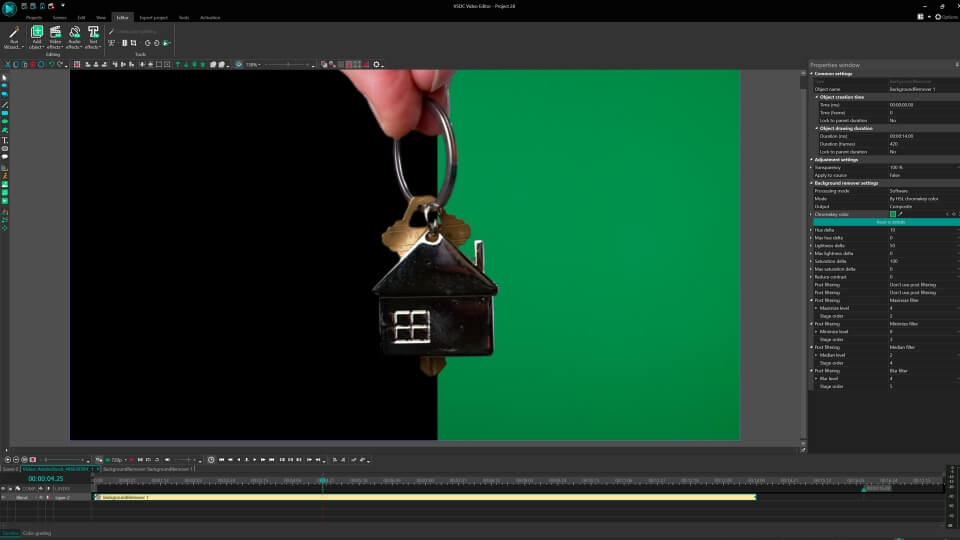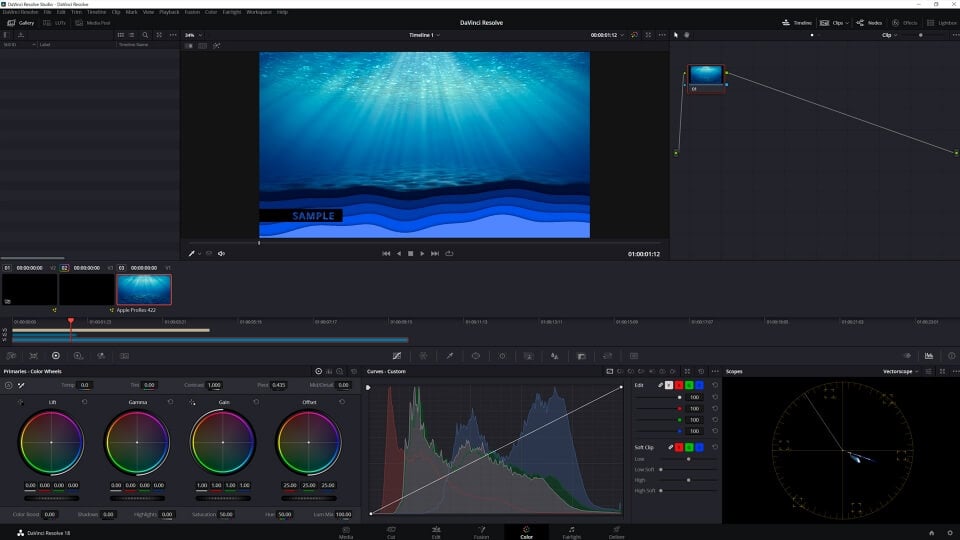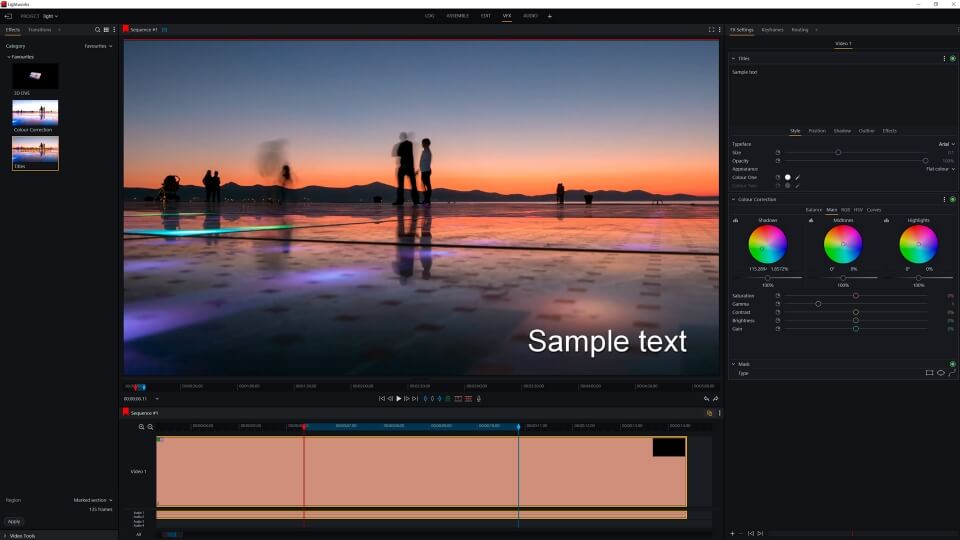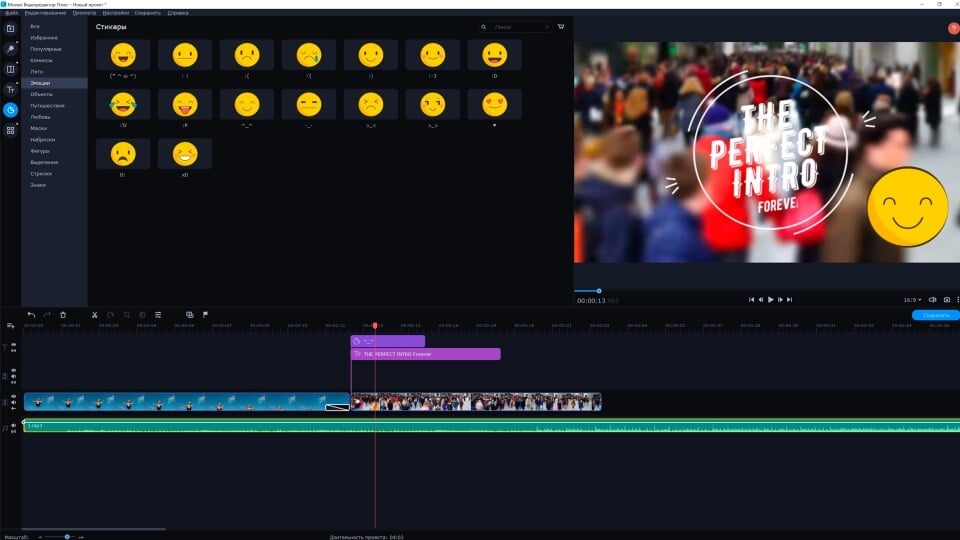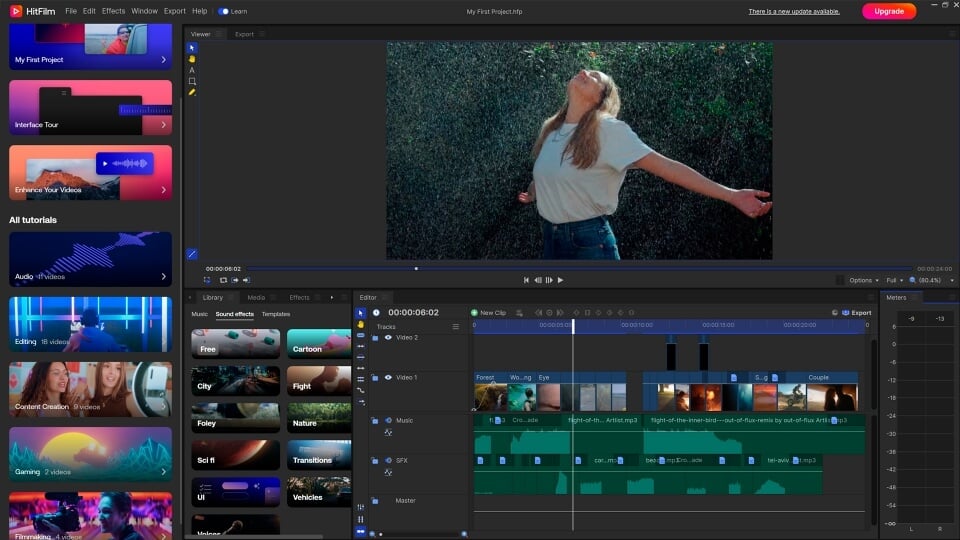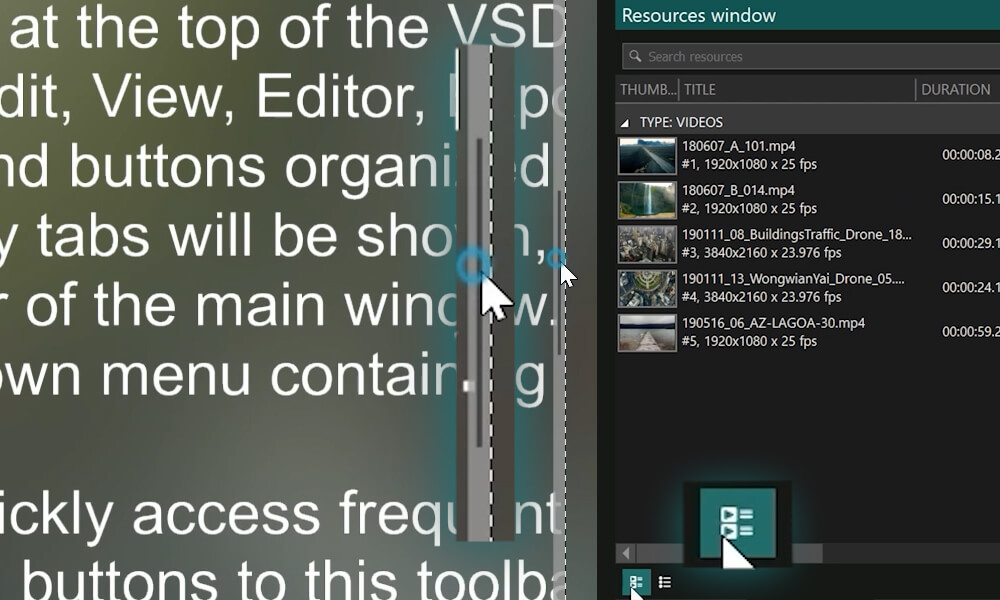Video Editor
Mit dem Video Editor können Sie Videodateien bearbeiten und Video-Clips unterschiedlicher Komplexität erstellen. Sie können Video-und Audio-Effekte auf beliebige Objekte überlagern, sie umwandeln, Filter einsetzen und Bildkorrekturen durchführen. Das Programm unterstützt alle gängigen Video-und Audio-Formate und Codecs - sowohl beim Lesen als auch beim Schreiben.
Video Konverter
Dieses Programm ist für die Konvertierung von Videodateien von einem Format in ein anderes konzipiert. Es unterstützt fast alle gängigen Video-Formate - sowohl beim Lesen als auch beim Schreiben. Darüber hinaus ist es möglich, ein Video für spezielle Multimedia-Geräte wie iPhone, Microsoft Zune oder Archos zu erstellen. Das Programm ist sehr einfach zu bedienen, verfügt über eine moderne Oberfläche und verfügt über alle grundlegenden Funktionen für das Arbeiten mit Videos.
Audio Konverter
Mit dem Audio Konverter transformieren Sie Audio-Dateien von einem Format ins andere. Er unterstützt alle wichtigen Audio-Formate und Codecs. Das Programm lässt Sie auch mit Wiedergabelisten und Meta-Tags arbeiten, Sie können Audio-Dateien aus Video-Dateien exportieren und die Songs auf Ihrem Computer in einem beliebigen Format abspeichern.
Audio CD Grabber
Dieses Audio-Programm lässt Sie Audio-Tracks von CDs kopieren und auf Ihren Computer in jedem beliebigen Format abspeichern. Es unterstützt fast alle gängigen Audio-Formate und Codecs. Außerdem können Sie Informationen über die Songs vom FreeDB-Server erhalten, um automatisch die Dateien umzubenennen und Meta-Tags hinzuzufügen.
Video Editor
Video Konverter
Audio Konverter
Audio CD Grabber

Universell
Mehrere Instrumente zur Bearbeitung von Video- und Audiodateien in einer App.

Hohe geschwindigkeit
Die Programme nutzen schnelle optimierte Single- und Multiprozessoren-Algorithmen.

Preiswert
Laden Sie unsere Produkte kostenlos auf alle Computer und Geräte mit Windows Betriebssystem herunter.
- VSDC 9.2 ist da und bietet bahnbrechende Funktionen, zum Beispiel das neue ...
- Der Einsatz von 3D-Animationstechniken gehört zu den anspruchsvollsten Fähi...
- Sind Sie ein Fan von klassischen Schwarzweißfilmen? Waren Sie schon immer n...
- Der Moment ist gekommen: Wir freuen uns, Ihnen das lang erwartete Update VS...
Die besten Online-Video-Editoren 2024: Vorteile und Nachteile
In der heutigen digital geprägten Welt erfreuen sich Videoinhalte einer stetig wachsenden Beliebtheit. Immer mehr Menschen widmen sich der Erstellung von Videos, sei es aus persönlichem Interesse oder beruflichen Gründen. Wenn es darum geht, einen praktischen Videoeditor zu finden, ziehen viele Nutzer kostenlose Online-Videoeditoren in Betracht. Diese bieten nicht nur eine reibungslose Echtzeitbearbeitung von Mediendateien, sondern schonen im Gegensatz zu Desktop-Editoren auch die internen Ressourcen Ihres Computers und sind auf nahezu allen Geräten verfügbar.
Gibt es Nachteile bei Online-Videoeditoren?
Unser Team hat die besten drei Online-Videoeditoren getestet, die Bedingungen für die Übertragung und Speicherung von Daten geprüft und freut sich, unsere Erkenntnisse mit Ihnen zu teilen.
Clipchamp
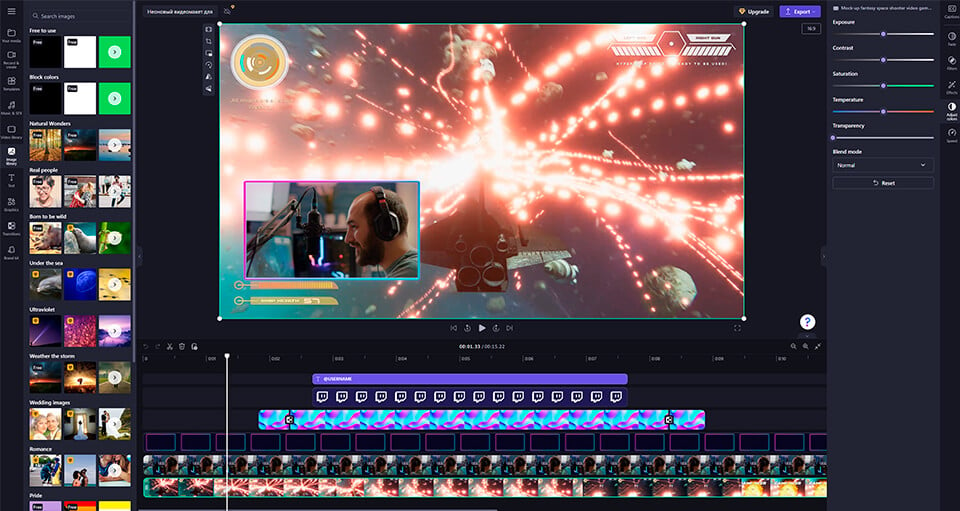
Clipchampist eine Webplattform, die es Benutzern ermöglicht, Videos zu erstellen und zu bearbeiten, ohne Vorkenntnisse im Videoschnitt zu haben. Dank einer breiten Palette von vorgefertigten Vorlagen, die speziell für soziale Medien entwickelt wurden, zeichnet sich Clipchamp durch die Erstellung von Gaming-Inhalten und Werbung aus. Dieser Online-Editor eignet sich sowohl für Profis als auch für Anfänger, die nach einem einfachen und bequemen Videobearbeitungstool suchen.
Die grundlegenden Bearbeitungswerkzeuge von Clipchamp befinden sich bequem neben der Szene: Videos zuschneiden, ihre Größe an die Parameter der Szene anpassen, Bilder in Segmente aufteilen oder drehen – all dies kann mit einem einzigen Klick erledigt werden. Sie können die Größe der Szene aus einer Liste auswählen, aber die Szenenparameter werden standardmäßig anhand des hochgeladenen Videos festgelegt.
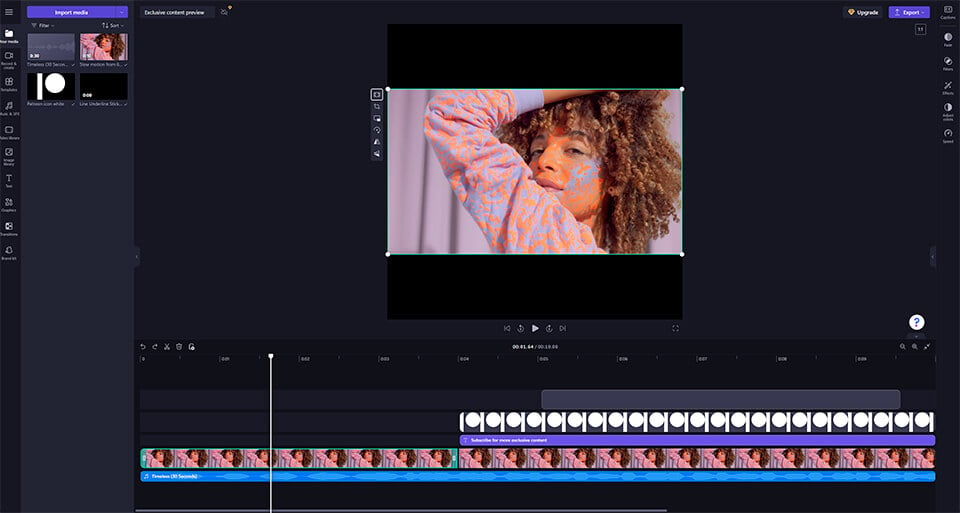
Zusätzlich bietet Clipchamp eine umfangreiche Palette von Tools für grundlegende Anpassungen an den Farbe, darunter Anpassungen von Belichtung, Kontrast, Sättigung und Temperatur. Das Programm bietet Transparenz- und Mischmodus-Optionen und stellt eine breite Auswahl an animierten Vorlagen, Schriftarten, Stockvideos und Audiodateien zur Verfügung. Durch das Erstellen von Übergängen zwischen Frames und das Hinzufügen von individuellen Logos können Sie mit nur einem Klick ein professionelles Video erstellen.
Alle Vorlagen sind einsatzbereit: Ob Sie eine dynamische Einführung, einen sanften Übergang oder eine einfache Überblendung benötigen, klicken Sie auf die gewünschte Vorlage und fügen Sie sie zur weiteren Bearbeitung in die Zeitleiste ein. Allerdings sind wie oft die attraktivsten Optionen mit einem Premium-Symbol markiert und erfordern eine Zahlung.
Mit Clipchamp haben Sie die Möglichkeit, Effekte in verschiedenen Intensitätsstufen anzuwenden, Farben und Transparenz anzupassen sowie den Zeitpunkt des Erscheinens im Bild zu verändern. Diese Herangehensweise an die Videobearbeitung weist viele Gemeinsamkeiten mit der Vorgehensweise von Canva auf. Wenn Sie jedoch vor komplexeren Bearbeitungsaufgaben stehen, wie beispielsweise Objektverfolgung, Hintergrundbearbeitung, Videostabilisierung oder präzise professionelle Farbkorrekturen, empfiehlt es sich, auf einen Desktop-Videobearbeitungsprogramm zurückzugreifen.
VSDC bietet Zugang zu leistungsstarken Werkzeugen und fortschrittlichen visuellen Effekten, wie beispielsweise Bewegungsverfolgung, den Multicam-Editing-Modus, HSL Chroma Key, Maskenwerkzeuge, Overlay-Effekte und weitere professionelle Funktionen. Diese werden in Kombination mit Hardware-Beschleunigung eingesetzt, um eine schnelle Verarbeitung selbst komplexester Projekte sicherzustellen.

Jetzt ist es an der Zeit, Ihr erstes Video hochzuladen. Clipchamp unterstützt eine breite Palette gängiger Videoformate, darunter MP4, MOV, WEBM, AVI, DIVX, FLV, 3GP, WMV, VOB, DCM und MKV. Das ist für einen Online-Editor durchaus beeindruckend, oder? Allerdings sind die Exportmöglichkeiten eher beschränkt, da die endgültigen Videos nur im MP4-Format verfügbar sind. Zusätzlich unterliegt der Editor Einschränkungen beim Export, wobei die Verarbeitung von 4K-Videos Kosten in Höhe von 6 bis 27 US-Dollar pro Monat verursacht.
Vor der Rendervorgang informiert der Editor Sie darüber, dass das Exportieren von HD-Videos mehr Zeit in Anspruch nehmen kann. Unser Testvideo, das lediglich 10 Sekunden dauerte, benötigte etwa eine Minute, um in einer kostenlosen 1080p-Auflösung verarbeitet zu werden. Bei einem 20-minütigen Video erwies sich die Rendervorgang allerdings als herausfordernd für Clipchamp: Nachdem der Export gestartet wurde, mussten wir etwa eine Stunde warten, bevor das Programm Verbindungsprobleme meldete. Dies verdeutlicht einen der Nachteile von Online-Video-Editoren, nämlich die Abhängigkeit von der Internetverbindung, da Probleme in der Verbindung zu einem grauen Bildschirm führen und den Exportprozess zum Erliegen bringen können.
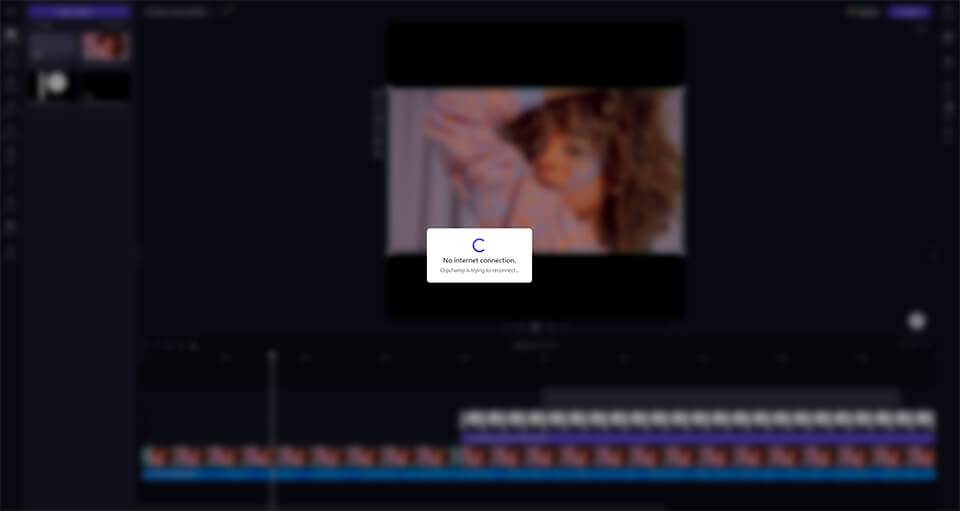
Jetzt zur Sicherheit. Clipchamp behauptet, dass es wie eine PC-Anwendung funktioniert und daher die volle Sicherheit der persönlichen Daten seiner Benutzer gewährleistet. Es gibt jedoch eine Ausnahme: Das Erstellen von Sicherungskopien in Clipchamp ist ohne die Übertragung Ihrer Mediendateien nicht möglich. Und was nun?
Wenn Ihr Projekt leichtgewichtig ist und keine komplexen Bearbeitungstechniken erfordert, können Sie es wagen, auf das Erstellen eines Backups bis zum Exportieren zu verzichten. Wenn Sie jedoch an komplexen Projekten arbeiten, ist es wichtig, regelmäßiges Speichern nicht zu vernachlässigen. Hier stehen Benutzer vor der Wahl, ob sie das Projekt speichern und die Mediendateien in den Cloud-Speicher des Video-Editors übertragen oder das Risiko von Datenverlust bei technischen Problemen ohne Speichern in Kauf nehmen.
Wenn Informationssicherheit für Sie von höchster Bedeutung ist, empfehlen wir, sich für Desktop-Videobearbeitungsprogramme zu entscheiden, die nicht auf Cloud-Dienste angewiesen sind und somit das Risiko von Datenlecks eliminieren.
Clipchamp herunterladen
Kapwing
Kapwing ist eine weitere beliebte Online-Plattform für die Videobearbeitung. Die Benutzeroberfläche ist angenehm unkompliziert: Die grundlegenden Videobearbeitungswerkzeuge befinden sich rechts neben der Szene, während zusätzliche Funktionen wie Text, Grafiken, Vorlagen, Übergänge, Plugins und mehr auf der linken Seite zu finden sind.
Trotz einiger Vorteile wurden unsere Hoffnungen auf Kapwing enttäuscht, als wir versuchten, ein WMV-Video zu importieren, und der Online-Video-Editor sofort einen Ladefehler anzeigte.

Anschließend versuchten wir, etwas weniger Gängiges als das populäre MP4-Format zu importieren, und es stellte sich heraus, dass Kapwing einen integrierten Konverter für den Import von nicht-standardmäßigen Formaten verwendet. Zunächst versucht das Programm, das ursprüngliche Format zu entpacken und zeigt einen Kompatibilitätsfehler an, aber beim zweiten Versuch ergreift Kapwing die Initiative, startet die automatische Konvertierung und liest fast alles. Natürlich erfordern das Entpacken und die Online-Konvertierung Zeit, insbesondere bei großen Videos.

Der Vorteil von Kapwing liegt in seiner einfachen Bearbeitung: Grundlegende Bearbeitungsfunktionen wie Zuschneiden, Beschneiden, Zoomen, Drehen und Geschwindigkeitsanpassung sind direkt vor Ihren Augen und werden intuitiv angewendet. Der Editor kann Videos beschleunigen oder verlangsamen, jedoch sind die Optionen zur Geschwindigkeitsanpassung begrenzt und reichen von einer Verlangsamung auf 0,25 bis zu einer maximalen 4-fachen Beschleunigung des Originalvideos.
Wenn Sie Ihr Video qualitativ verlangsamen (vergessen Sie nicht die Bildrate!) oder so stark wie möglich beschleunigen möchten, kann ein Videoeditor für den PC diese Aufgabe viel effizienter erledigen. Einige Videoeditoren ermöglichen es, die Geschwindigkeit des Originalvideos um das 20-fache zu erhöhen oder es auf 0,1% zu verlangsamen, um einen optimalen Zeitlupeneffekt zu erzielen. Mit dem VSDC-Videoeditor können Sie Zeitraffer erstellen, die eine 7-fache oder höhere Beschleunigung erfordern, und alle Geschwindigkeitsänderungen anwenden, um einen Zeitlupeneffekt zu erzeugen.
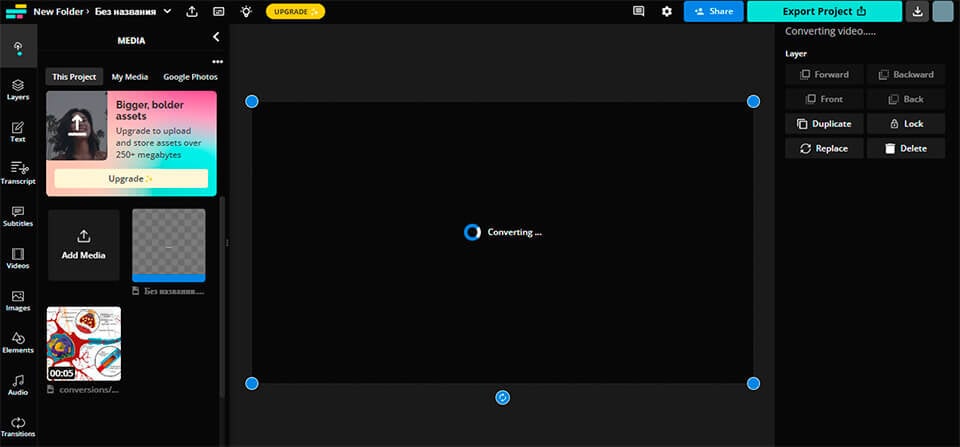
Die kostenlose Version von Kapwing enthält eine breite Palette von grundlegenden Bearbeitungsfunktionen, aber eine Reihe von Premium-Funktionen, wie der Export in hoher Auflösung und der Zugriff auf zusätzliche Bearbeitungswerkzeuge, erfordern ein kostenpflichtiges Abonnement. Interessanterweise wendet das Programm beim Export einen cleveren visuellen Trick an: Der Benutzer wählt das Format, die Auflösung und die Komprimierung aus, die in der kostenlosen Version des Programms verfügbar sind, aber die Exportschaltfläche bleibt verborgen. Statt des versprochenen kostenlosen Renderings wird der Benutzer aufgefordert, ein kostenpflichtiges Abonnement zu erwerben. Wenn Sie jedoch die Bedingungen für den kostenlosen Export wählen, müssen Sie nur auf der Seite nach unten scrollen, um die versteckte Schaltfläche "Exportieren" zu finden.
Kapwing herunterladen
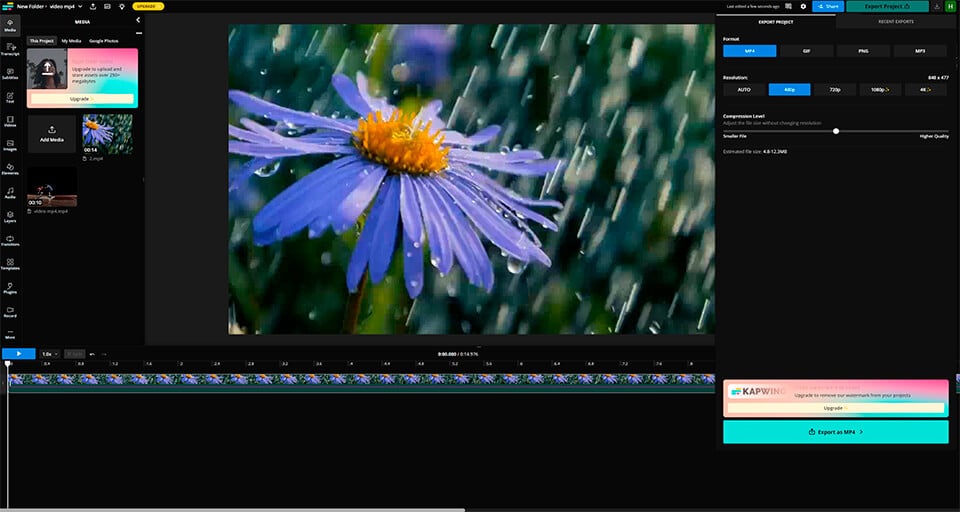
Auch beim kostenlosen Export enthält Ihr Video ein Wasserzeichen in der unteren rechten Ecke. Die einzige Möglichkeit, es loszuwerden, ist ein Upgrade auf einen kostenpflichtigen Plan. Wasserzeichen sind ein gängiges Marketinginstrument in kostenlosen Versionen von Produkten. Es ist offensichtlich, dass ein solches Zeichen ein professionelles Video nicht aufwertet, es sei denn, es ist Teil einer Marketingstrategie. Andererseits exportieren einige kostenlose Videoeditoren für den PC Videos ohne Wasserzeichen in höchster Qualität.
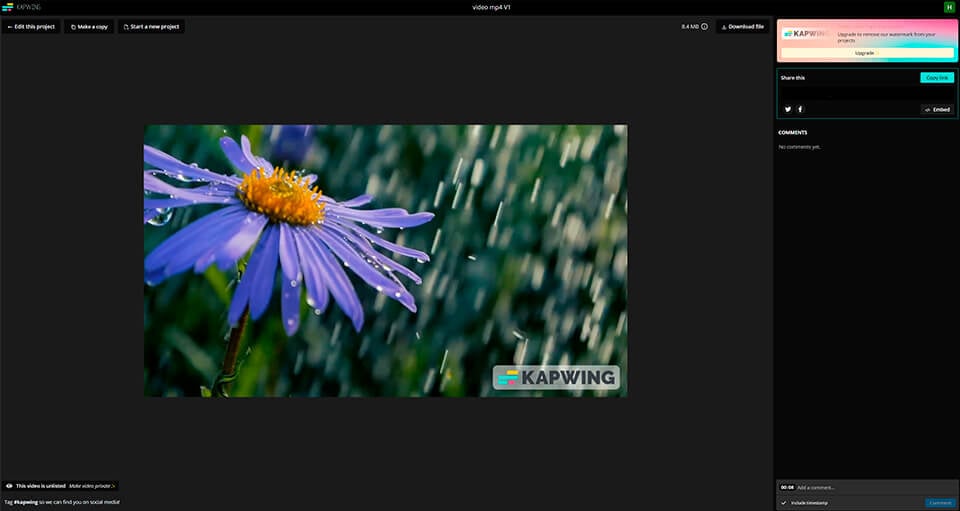
Kapwing hält sich an eine faire Datenschutzrichtlinie. Das Unternehmen gibt offen zu, dass es unter Umständen auf Drittanbieter-Ressourcen zurückgreift, um einen reibungslosen Betrieb des Programms sicherzustellen. Im Sicherheitsabschnitt auf der offiziellen Website des Videobearbeitungsprogramms wird klargestellt, "Keine Übertragungsmethode über das Internet oder elektronische Speicherung ist zu 100 % sicher, und absolute Sicherheit kann nicht garantiert werden".
Deshalb bevorzugen viele Nutzer Desktop-Videobearbeitungsprogramme. Obwohl Online-Videobearbeitungsprogramme aufgrund ihrer erweiterten Grundbearbeitungs- und Farbkorrekturfunktionen sowie vorgefertigten visuellen Vorlagen an Bedeutung gewinnen, bleibt das Thema Datensicherheit und Vertraulichkeit für viele Nutzer von großer Bedeutung.
Veed
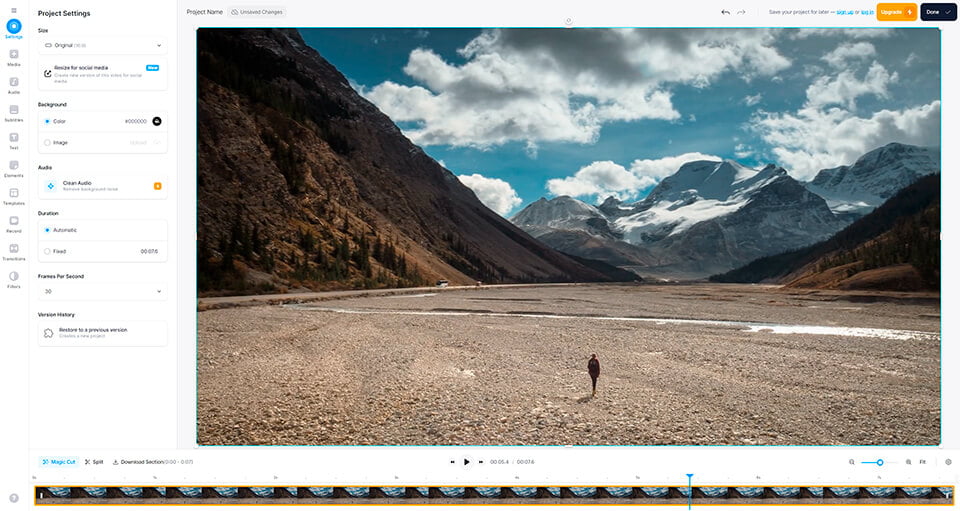
Veed ist ein beliebter Online-Videobearbeitungsdienst mit professionellen Editierfunktionen. Die Benutzeroberfläche von Veed ist benutzerfreundlich und unkompliziert, wodurch der Einstieg in das Programm in der Regel problemlos erfolgt.
Im Vergleich zu Kapwing bietet Veed eine größere Auswahl kostenloser Funktionen. Das Werkzeugset für die Farbkorrektur umfasst grundlegende Tools wie Helligkeit, Kontrast, Ton und Sättigung. Zusätzlich zur grundlegenden Farbkorrektur stehen in Veed eine Reihe von vorgefertigten Filtern zur Verfügung. Die Kombination aus grundlegenden und professionellen Werkzeugen bietet den Benutzern mehr Freiheit bei der Bearbeitung ihrer Videos, von subtilen Farbkorrekturen bis hin zu auffälligen visuellen Effekten.
Veed erlaubt kostenlose Videoexporte in Auflösungen bis zu 780p. Um Videos jedoch in HD-Qualität zu exportieren, müssen die Nutzer ein monatliches Abonnement abschließen, das Preise zwischen 18 und 70 US-Dollar umfasst. Andernfalls wird jedes exportierte Video ein Wasserzeichen enthalten.
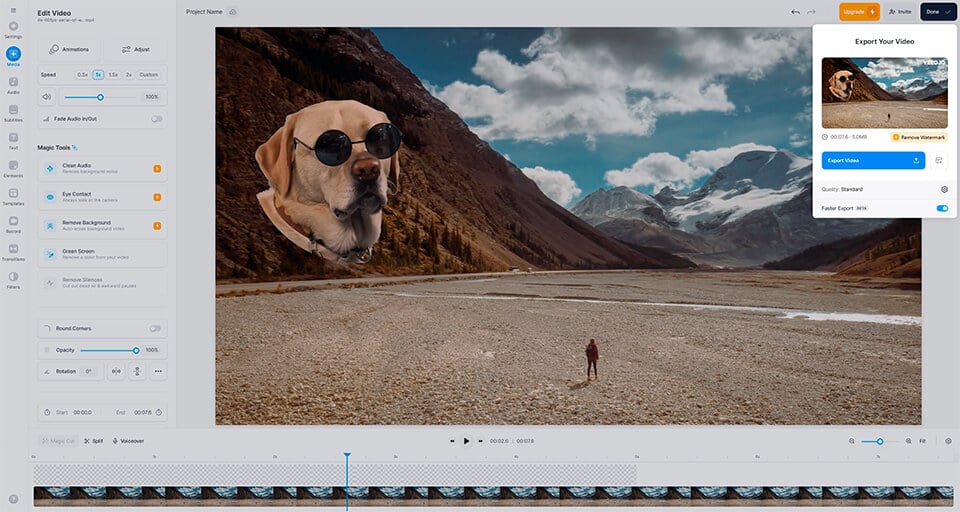
Veed verwendet eine Cloud-Datenspeicherung. Obwohl cloudbasierte Dienste bequem und leicht zugänglich sind, bestehen Bedenken hinsichtlich der Datensicherheit und Vertraulichkeit. Im Gegensatz zu cloudbasierten Diensten bieten Desktop-Videobearbeitungsprogramme erneut eine zuverlässigere Kontrolle über die Datenspeicherung und -sicherheit, da sie nicht von Cloud-Servern abhängig sind.
Veed herunterladen
Lassen Sie uns die Vorzüge von PC-Videoeditoren im Vergleich zu Online-Videoeditoren anhand des Beispiels von VSDC zusammenfassend betrachten:
1. Vielfältige Grundfunktionen: VSDC zeichnet sich durch seine beeindruckende Vielfalt an Funktionen aus. Dank der nicht-linearen Struktur des Programms können Sie eine beliebige Anzahl von Mediendateien zur Zeitleiste hinzufügen, diese flexibel neu anordnen und die gewünschten Akzente setzen. Zudem stehen Ihnen zahlreiche Videoeffekte, Übergänge und Farbfilter zur Verfügung, die Ihnen helfen, Ihre gewünschte Videoästhetik zu erreichen, selbst wenn Sie keine umfassende Erfahrung in der Videobearbeitung haben.
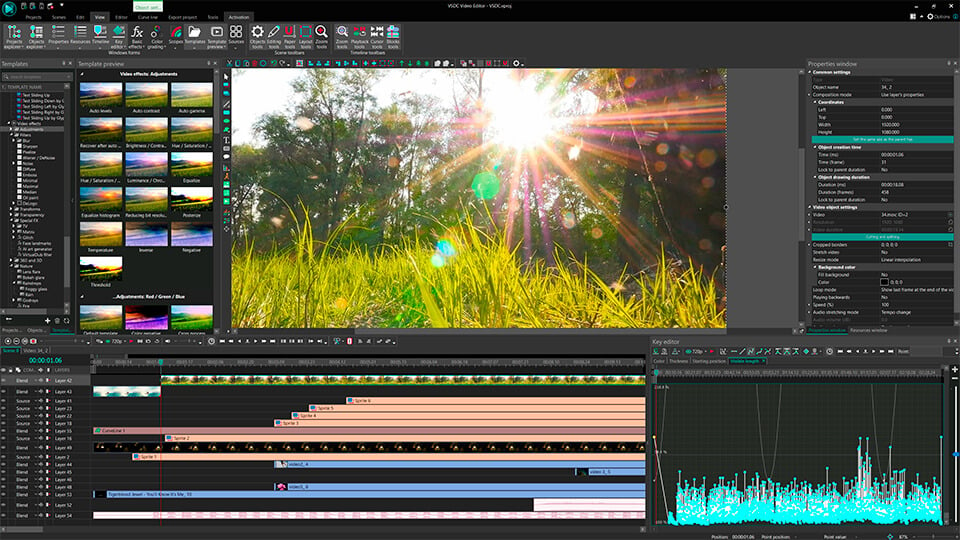
2. Breites Spektrum an professionellen Tools: VSDC ermöglicht es Ihnen, Farben manuell mithilfe von RGB-Kurven und Farbrädern anzupassen. Sie können Ebenenüberlagerungen nutzen und auf Schnellfilter zurückgreifen. Der integrierte LUT Modus ermöglicht Ihnen die Anwendung vorgefertigter Einstellungen oder die Erstellung eigener LUTs, um Ihre Projekte noch professioneller und ästhetisch ansprechender zu gestalten.
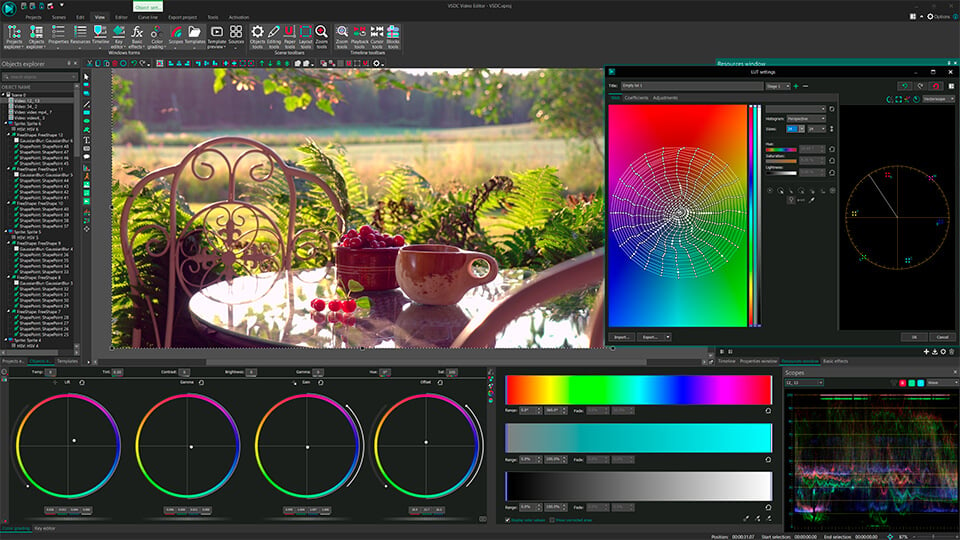
3. Bequemlichkeit: Mit VSDC genießen Anwender den Komfort hochwertiger Videobearbeitung und des Exportierens in bestmöglicher Auflösung, ohne Wasserzeichen und ohne Unterbrechungen aufgrund von Internetverbindungsproblemen. Dies ist der Hauptgrund, warum Profis ihre Projekte dem PC-basierten VSDC anvertrauen.
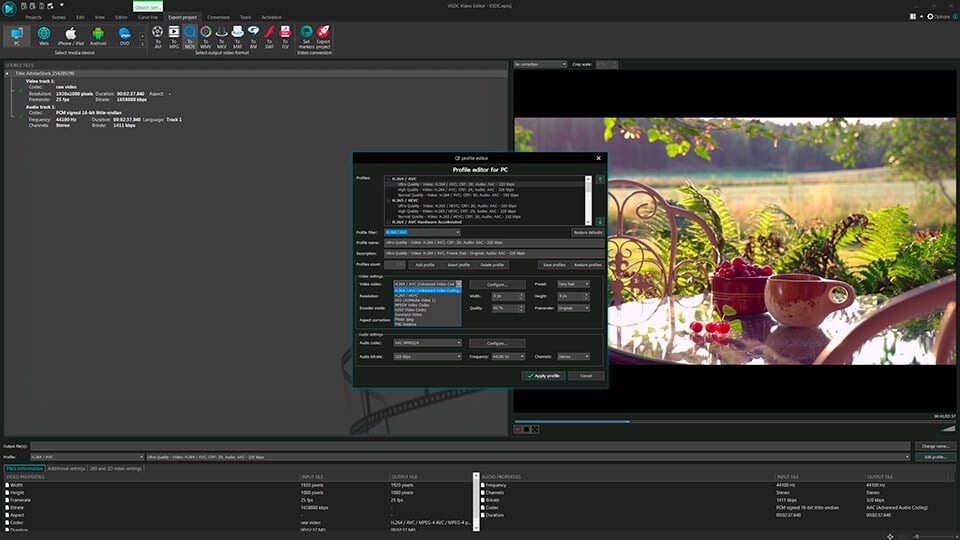
4. Sicherheit: Wie jeder andere PC-basierte Editor ist VSDC unabhängig von Cloud-Servern und greift nicht auf Ressourcen Dritter zurück, um einen reibungslosen Betrieb sicherzustellen.
Ein Online Video Editor ist ein einfaches und unkompliziertes Videobearbeitungstool, das ohne zusätzliche Plugins von Drittanbietern auskommt und in jedem gängigen Browser effektiv funktioniert. Allerdings weist er Einschränkungen in Bezug auf den Funktionsumfang auf, bietet eine Vielzahl kostenpflichtiger Funktionen und wirft Fragen zur Datensicherheit auf. Bei der Wahl zwischen einem PC-basierten und einem Online-Videoeditor sollten Benutzer ihre Bedürfnisse, ihre Kenntnisse im Umgang mit Videobearbeitung und die Leistung ihres Computers in Betracht ziehen.
Weitere Beiträge...

Mit dem Programm können Sie ein Video von Ihrem Desktop aufnehmen und es in verschiedenen Formaten auf Ihrem Computer speichern. In Kombination mit der Videobearbeitung eignet sich das Programm perfekt, um Präsentationen oder Demo-Videos zu erstellen.

Das Programm dient der Bilderfassung von externen Geräten und der Aufzeichnung in einem beliebigen Videoformat. Sie können Videos vom Videotuner, der Webkamera, der Videokarte und anderen Geräten speichern.
Reviewed by

"VSDC Free Video Editor ist ein überraschend kräftiger und unkonventioneller Videoeditor"
- PC Advisor

"Dieser Videoeditor gibt Ihnen außergewöhnliche Editierungsmacht"
- CNet

"Dieser Videoeditor unterstützt alle gängigen Videoformate und hat eine breite Palette von Funktionen. Sie können den Beleuchtungsgrad ändern, Videos verschmelzen, Filters und Übergänge anwenden"
- Digital Trends